1. 申请使用 GitHub Copilot Chat
申请链接 https://github.com/github-copilot/chat_waitlist_signup/join
申请通过之后,会收到一封邮件:
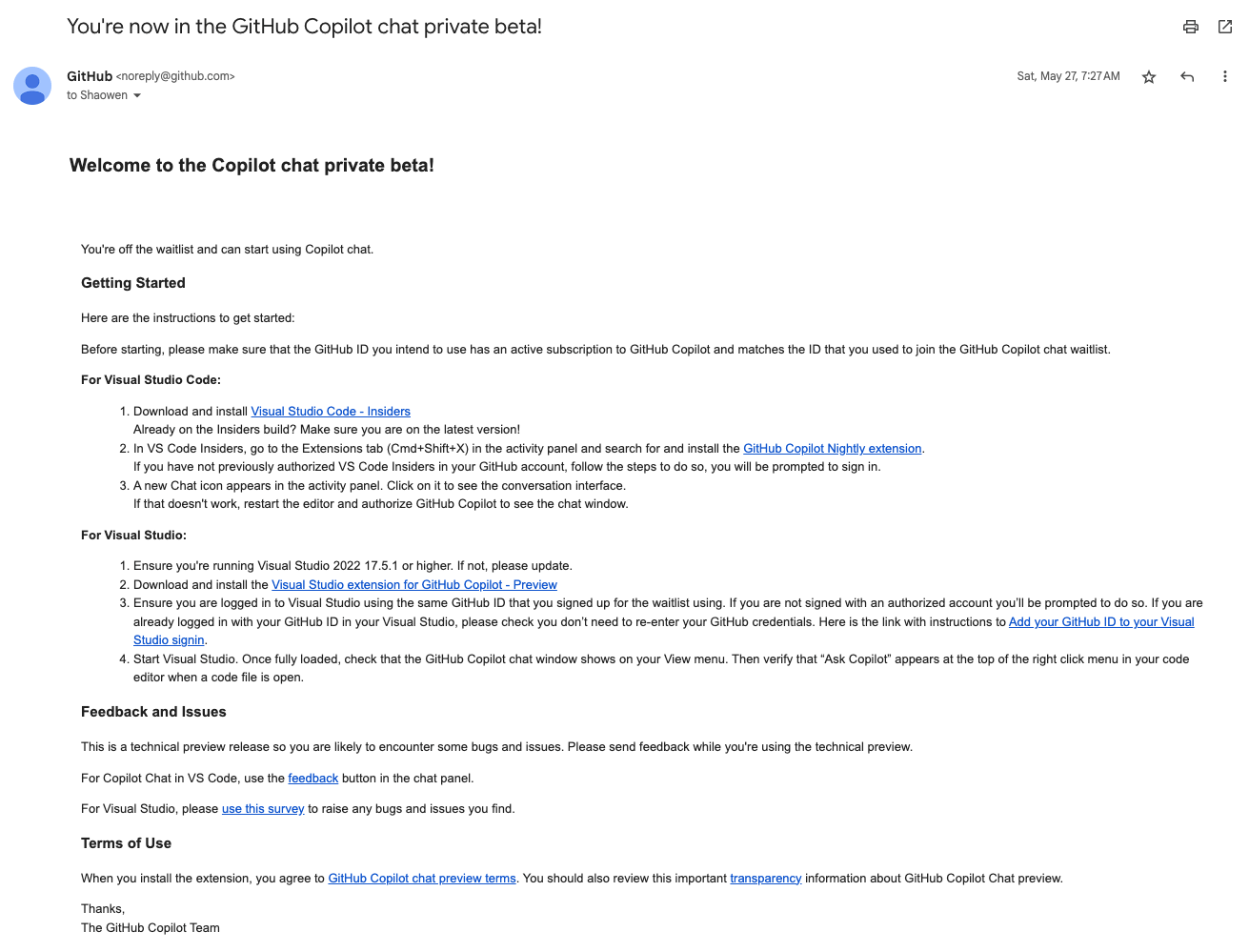
2. 什么是 VS Code insiders
- 什么是 VS Code insiders
VS Code insiders 是 VS Code 的预览版本,提供一些最新的功能和改进,更新非常频繁。如果有更新强迫症,慎重使用,因为几乎每天都有更新。
- VS Code 和 VS Code insiders 的区别
VS Code 的命令行是 code ,logo 是这样
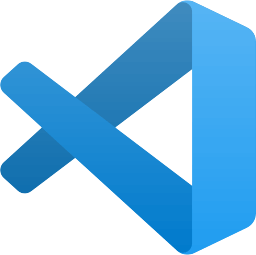
VS Code insiders 的命令行是 code-insiders ,logo 是这样
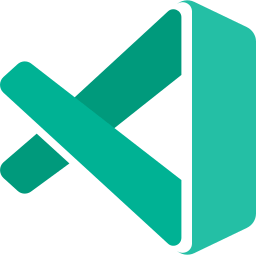
- VS Code 与 VS Code insiders 是否可以共存
可以共存,他们的命令行不同,Settings Sync 同步的配置也可以不同。
3. 安装 VS Code insiders
前往 https://code.visualstudio.com/insiders/ 下载最新的 code-insiders
- 查看 code-insiders 命令路径
| |
- 【可选】创建软连接,替代 VS Code 命令
| |
- 安装 GitHub Copilot Chat 查看
GitHub Copilot Nightly 已经 deprecated 不维护了。在 Extensions 中搜索 Copilot Chat,安装插件,如下图:
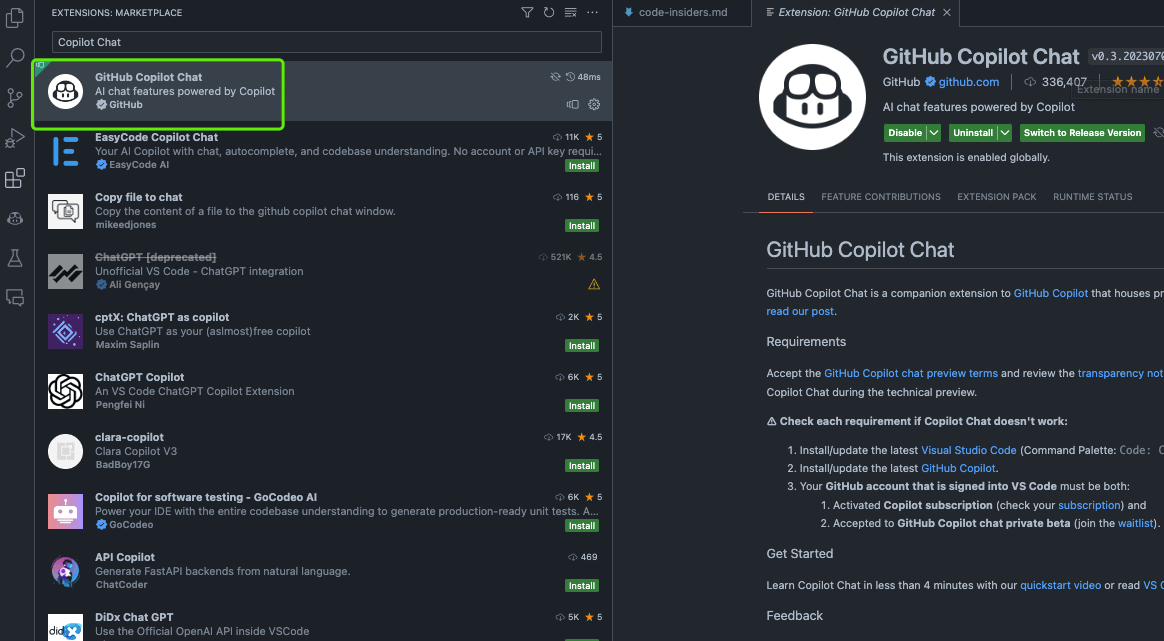
4. 使用 Copilot Chat
4.1 直接在 Chat 面板中聊天
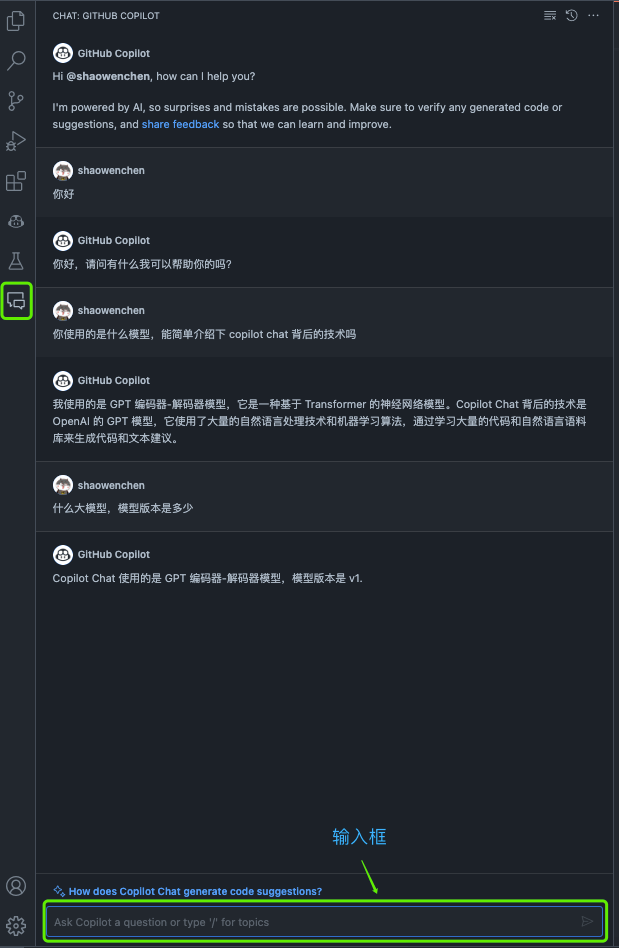
类似 ChatGPT,但是 Copilot Chat 内置在 VS Code 中,不用切换到浏览器。
4.2 提供上下文,调用 Copilot 指令
在编辑器中选中一段代码,作为上下文,在对话框中输入 / 会有指令提示。
| |
下图是生成单元测试的一个示例:
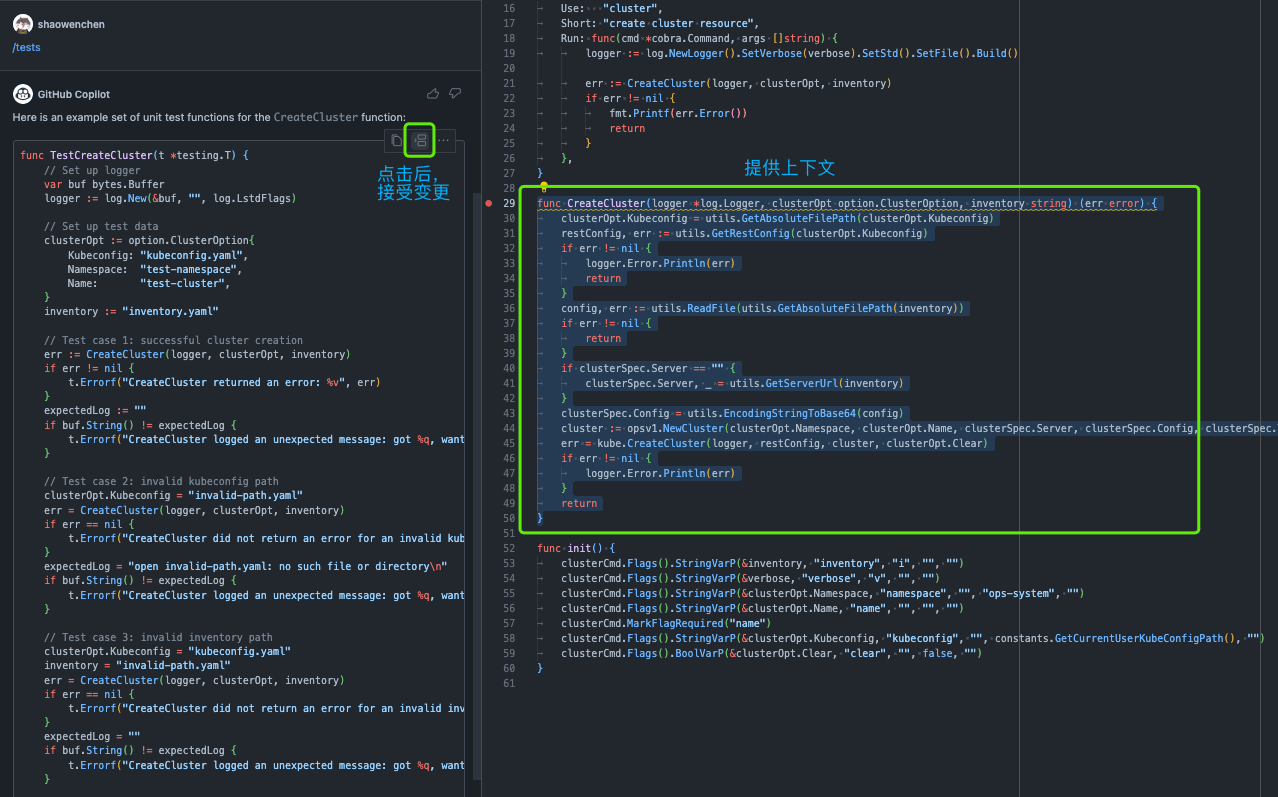
点击对话框的图示按钮,可以直接将 Copilot 生成的代码应用于项目。
4.3 提供上下文,右键菜单调用 Copilot 指令
在编辑器中,选中一段代码,右键菜单中会有 Copilot 指令。
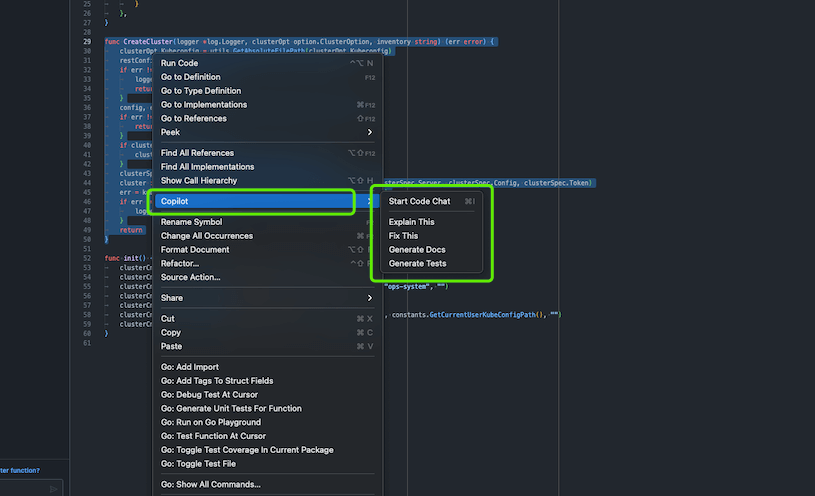
此时与输入 Copilot 指令的效果一样。
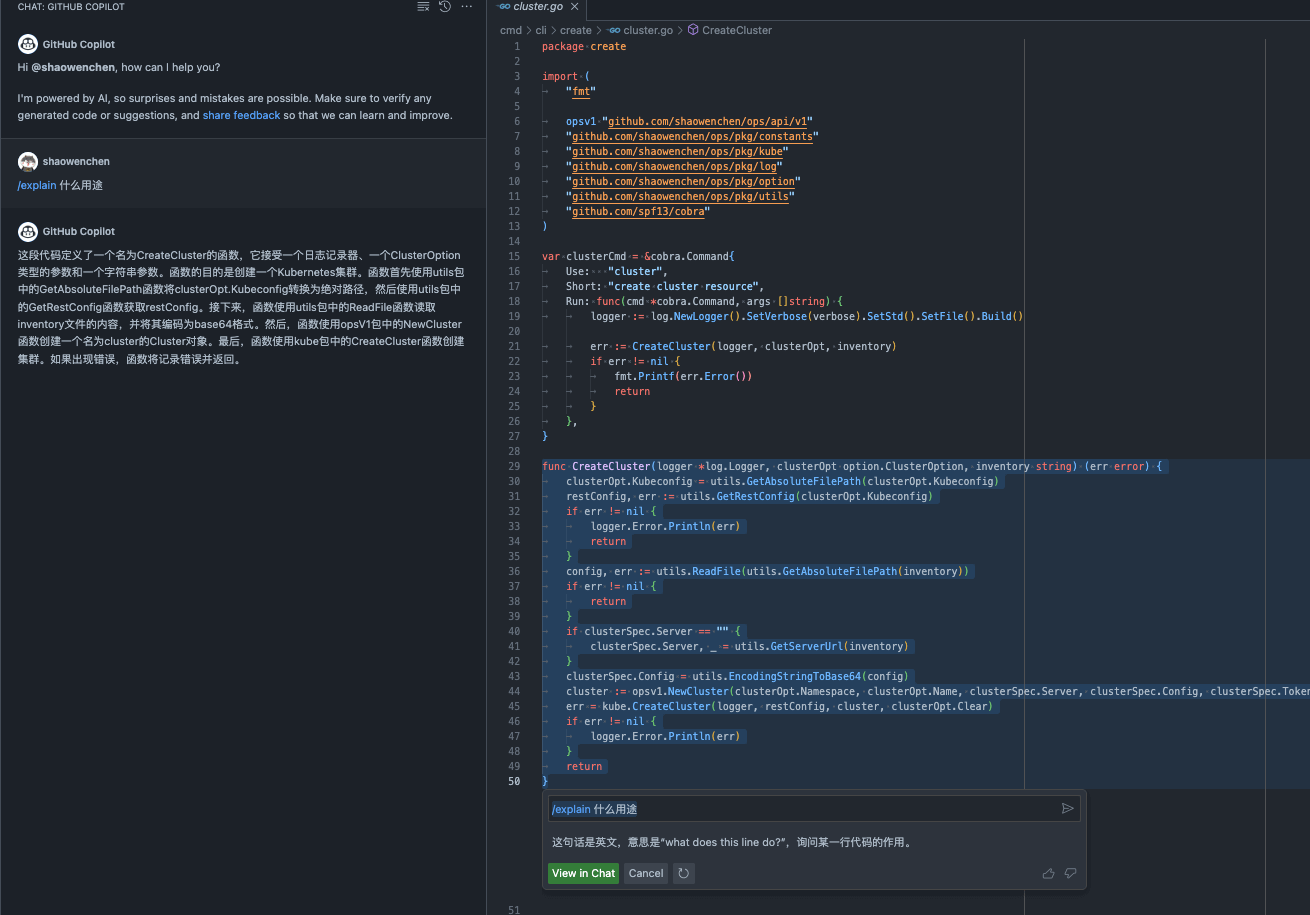
在 Copilot 产生了变更之后,会出现代码 Merge 的对话框,可以选择是否应用变更。
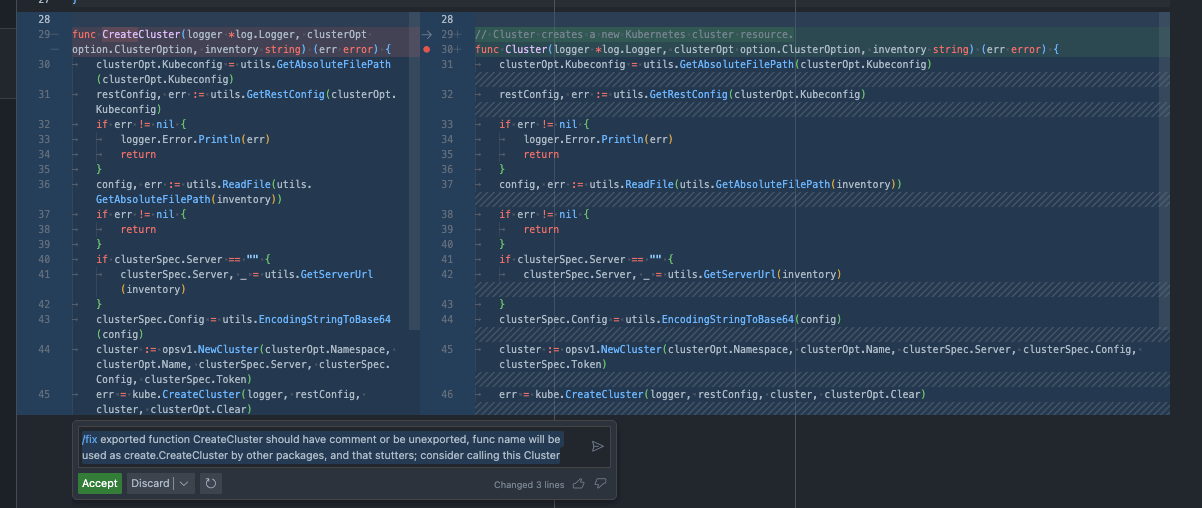
5. 总结
本篇主要是介绍了如何在 VS Code 中使用 Copilot Chat。
Copilot 的这种形式,正在颠覆以往的产品形态。以往的产品和工具,往往只能提供信息或者执行动作,使用 Copilot 这种整合信息和执行的方式,可以真切地感受到效率的提升。
Copilot Chat 应该只能算是 Copilot 的一个前端应用,后端其实需要很多的数据、功能支撑。
